Для наиболее простых решений съемки панорам с воздуха может применяться экшен камера типа GoPro (в статье будет использоваться описание модели GoPro 3+).

Настройка камеры
- Настройте интервальный режим съемки – кадр в 2 сек.
При более коротком интервале, возможно, что ваша FPV система (оборудование для беспроводной передачи видеоизображения с камеры на летательном аппарате) не будет успевать показывать картинку. Также слишком большое количество кадров затруднит сортировку результата съемки.
- Настройте режим съемки.
Если у вас фиксированный подвес, то можно использовать режим (Wide, 12Mp), вместе с тем желательно использовать режим (Medium, 7Mp), но в этом случае есть риск, что площадь пересечения кадров будет недостаточна для сшивки панорам.
Если у вас поворотный подвес, то можно смело использовать режим (Medium, 7Mp).
Режим Medium и Wide отличаются только площадью использования матрицы в фотокамереGoPro. В Medium – используется центральная часть сенсора, в Wide – вся площадь сенсора. Вместе с тем в Wide режиме на получаемом изображении задействуются краевые участки линзы, где искажения картинки максимальны. Это может привести к некачественной сшивке панорамы, а вертикали в панораме будет сложно выровнять.
Съемка
GoPro, как экшен камера, снимает достаточно качественные фотоснимки. Вместе с тем качество панорамы может быть иногда разочаровывающим. Для того, чтобы повысить общее качество получаемой панорамы, при помощи GoPro снимают только нижнюю часть сферы пространства, а небо вставляется уже из другой панорамы, снятое на зеркальную камеру.
Алгоритм съемки панорамы несколько отличается в зависимости от того поворотный или фиксированный подвес у вас.
Установите подвес на такой угол, чтобы верхняя граница кадра была на 10-15% выше самого высокого объекта в панораме, когда коптер будет на месте съемки.

Прокрутите коптер на 360 градусов. Если у вас есть FPV система, то отслеживайте съемку так, чтобы отдельные кадры перекрывались, а момент съемки был не во время поворота коптера.
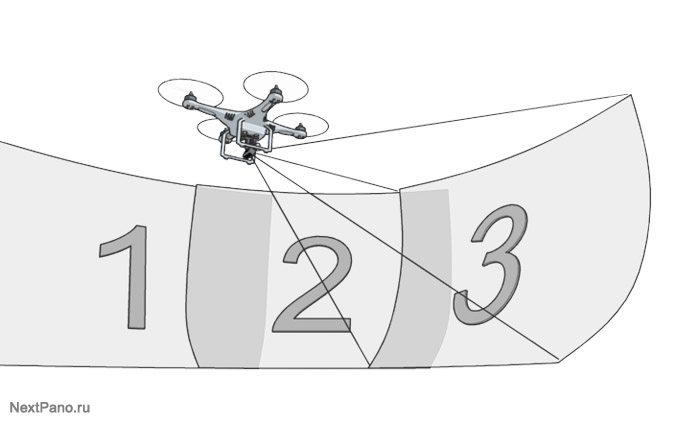
Наклоните подвес так, чтобы камера была под углом 45 -50 градусов. И проверните коптер еще раз на 360 градусов.
Чаще всего при съемке с GoPro нужно сделать 2 ряда снимков (около горизонта и под 45-50 градусов). В случае если у вас поворотный подвес – с этим не возникает сложностей. В случае когда подвес фиксированный, делать спуск ради поворота подвеса занимает много времени. В этом случае, чтобы уложиться в 1 ряд снимков можно использовать режим wide.
Опустите камеру в надир (вертикально вниз) и сделайте снимок.
В случае фиксированного подвеса необходимо сделать посадку и переставить камеру в надир. После чего постарайтесь вывести коптер в ту же точку и сделайте снимки надира.
Снимков для сшивки панорамы на данном этапе уже должно хватить, но рассмотрим еще один вопрос.
Как улучшить качество будущей панорамы
В экшен камерах существует недостаток, который может испортить часть панорамы – слабая оптика дает множество бликов. Если солнце находится высоко над горизонтом, то блики не проявят себя (все равно небо будет заменено). Если же съемка ведется в вечернее время, то блики от солнца могут сильно испортить будущую панораму
Поэтому в данном случае, когда коптер находится на точке съемки, лучше сделать дополнительную серию снимков.
Опустите камеру в надир и поворачивая камеру наведитесь на солнце. Вы получите серию снимков
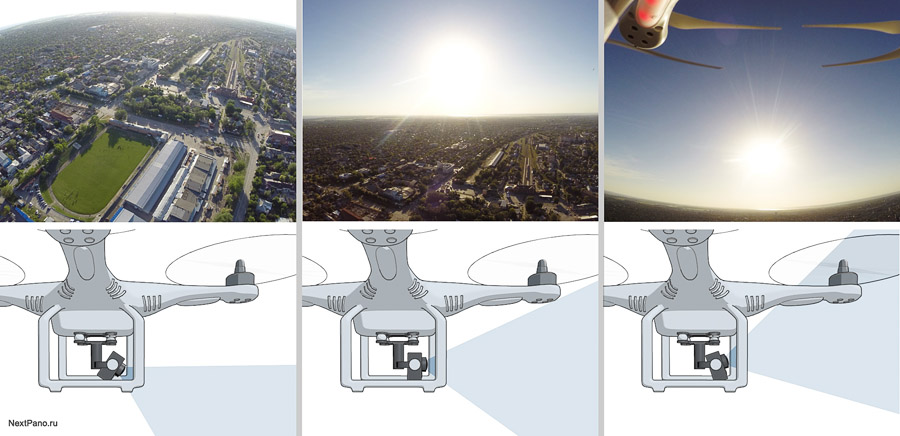
Обратите внимание на ряде снимков блики от солнца не проявляются на зданиях. Эти снимки можно будет использовать для патча участков панорамы, которые были испорчены бликами.
Сшивка панорамы
В данной статье мы опустим тему “Как сшивать панорамы”.
Ранее для таких задач преимущественно использовалась программа PtGui. Многие другие программы вели себя неадекватно. В настоящее время почти все программы "сшивальщики панорам" уже подстроились под GoPro.
Поэтому укажем на некоторые особенности сшивки таких панорам.
- Если ваша экшен-камера не поддерживает установку баланса белого, то на этапе подготовки снимков, постарайтесь выровнять оный баланс белого у всех снимков (например в программе Lightroom).
- Не стоит использовать все снимки для создания панорамы. Удалите дубликаты и смазанные кадры. Это облегчит процесс сшивки панорамы.
- В ряде случаев, из-за особенностей оптики таких камер, при сшивке в программе Autopano (особенно на ранних версиях) могут возникать проблемы. Поэтому в этом случае предпочтительней использовать программу PtGui.
- Если вы проводили съемку одной панорамы в несколько взлетов, то могут возникнуть сложности со сшивкой (ввиду большой погрешности кадров надира). В этом случае рациональней будет сшить панораму без надира, а кадр низа добавить уже в photoshop-е.
- Когда вы вставляете небо от другой панорамы, обратите внимание на погодные условия (солнечно, облачность) и угол солнца над горизонтом. Местонахождение солнца и его угол над горизонтом в исходной панораме, можно понять по направлению и длине теней от объектов в панораме.
- Также следует обратить внимание на тон цвета неба. Он может несколько отличаться. Приведите тон неба исходной панорамы и неба к единому виду. В результате у вас получится панорама с качественной обработкой неба, а факт того, что небо было заменено, не будет заметен.
На этом все.
Удачных вам полетов и красивых панорам с воздуха.
Продолжение: Достройка неба для аэропанорам (методы + готовые шаблоны)
Вопросы по съемке панорам с воздуха можно обсудить на форуме

